Как да преглеждате и въвеждате емоджи на компютър
Популярността на емоджита расте. Някои услуги за настолни съобщения включват галерия с емоджи, където избирате емоджи, които да добавите към съобщение. Но не всички услуги имат списък с емоджи и не всички уебсайтове показват емоджита правилно. Ако услугата, която използвате, не предоставя списък с емоджи или ако емоджита не се показват на уеб страници, използвайте услуги на трети страни за изпращане на емоджи в съобщение и за преобразуване на кухите кутии на уебсайтове в емоджита.

Димитри Отис / Getty Images
Използвайте емоджита в Messages за уеб
Ако имате Android телефон, активирайте Messages for Web за текст от вашия компютър. В допълнение към обикновените текстови съобщения, уеб интерфейсът съдържа галерия с емоджи, която можете да използвате, за да изпращате емоджи от вашия компютър до всеки телефон.

Messages за уеб също показва емоджита, изпратени до вас, и замества празните полета със съответните емоджи.
Потърсете бутон за емоджи
Много уеб-базирани месинджъри и настолни платформи за текстови съобщения поддържат емоджи.
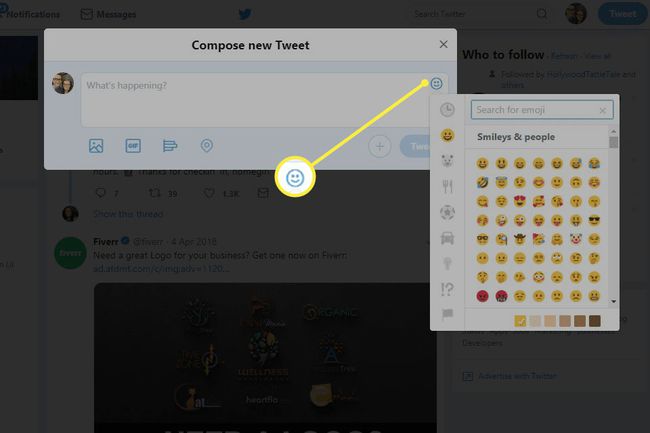
Facebook и Messenger имат емоджи галерии, които правят изпращането на емоджи през Facebook супер лесно. Не е нужно да използвате тези емоджи галерии. Можете да използвате услуга на трета страна, за да копирате емоджи и да го поставите в публикация във Facebook или съобщение в Messenger.

Други платформи за онлайн текстови съобщения като напр WhatsApp уеб и Skype за уеб също имате поддръжка за емоджита, така че можете да изпращате емоджи от компютъра си и да преглеждате изпратени до вас емоджита.
Вашият доставчик на имейл може да включва поддръжка за емоджи. Например, за да получите достъп до галерията с емоджи в Gmail, напишете ново съобщение, след което изберете лице икона от долната лента с инструменти.
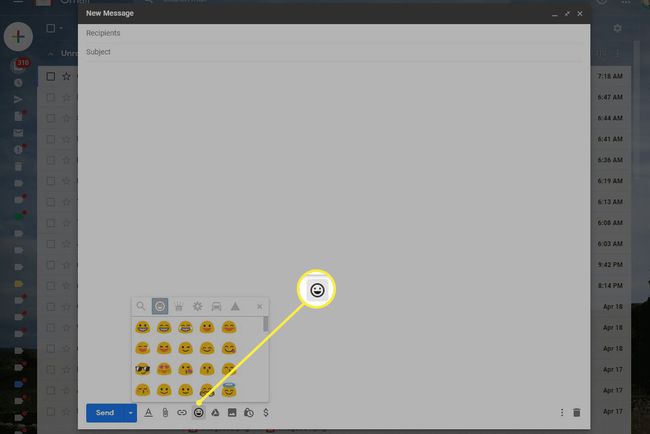
Инсталирайте разширение за емоджи във вашия уеб браузър
Ако уебсайт или услуга за съобщения не поддържат емоджи, ще видите куха кутия вместо емоджита на уеб страница и няма да намерите галерия с емоджи в услугата за съобщения.
За да получите емоджи на компютъра си, използвайте a уеб браузър разширение. Някои разширения показват емоджи, както се появяват мобилни устройства а други предоставят галерия от емоджита.
Chromoji за Google Chrome открива всякакви кухи полета на уеб страници и заменя тези полета с иконата на емоджи. Chromoji също се предлага с бутон на лентата с инструменти, който можете да използвате, за да въвеждате знаци за емоджи. Емоджифи е подобно разширение.

В браузъра Firefox използвайте Емоджи клавиатура за да поставите емоджита в текстови полета. Работи с имейли, съобщения и други видове текстови полета. За да замените Unicode емоджита с нормалните им изображения във Firefox, инсталирайте Emoji Cheatsheet.
В Safari и повечето приложения на Mac отидете на редактиране > Емоджи и символи за да използвате емоджи в сайтове за социални мрежи и имейли, папки, контакти, календар и др.
За да научите повече за емоджита, отидете на Емоджипедия за да намерите категориите емоджи, техните значенияи различните интерпретации на изображения по платформа (Apple, Google, Microsoft, HTC, Twitter или Messenger).
